คุณจำเป็นต้องถอด GPU ออกจากพีซีของคุณเพื่อเปลี่ยนหรือซ่อมแซมหรือไม่ คุณมาถูกที่แล้ว! เข้าร่วมกับฉันในขณะที่ฉันอธิบายวิธีลบ GPU ออกจากพีซีของคุณในคำแนะนำทีละขั้นตอนนี้
กราฟิกการ์ดของพีซีช่วยให้สามารถประมวลผลโปรแกรมกราฟิกที่มีความต้องการสูง เช่น วิดีโอเกมหรือซอฟต์แวร์ออกแบบกราฟิก พีซีส่วนใหญ่มาพร้อมกับกราฟิกการ์ดในตัวที่ฝังอยู่ภายในเมนบอร์ด
อย่างไรก็ตาม เมื่อคุณ สร้างพีซีสเปคสูงที่ดีที่สุดด้วยตัวคุณเองคุณรวมการ์ดขยาย GPU ที่เชื่อมต่อกับเมนบอร์ดผ่านสล็อต PCIe x16
ไม่เหมือนกับ GPU แบบฝัง คุณสามารถถอด PCIe GPU ได้ทุกเมื่อ โดยปฏิบัติตามมาตรการป้องกันความปลอดภัยและกระบวนการทางเทคนิคบางประการ
อ่านต่อเพื่อสำรวจคำแนะนำที่ตรงไปตรงมาที่สุดเกี่ยวกับการถอด GPU ออกจากเมนบอร์ด หลังจากอ่านบทความนี้อย่างละเอียดแล้ว คุณสามารถยกเลิกการต่อเชื่อม GPU จากเมนบอร์ดพีซีได้ แม้ว่าคุณจะไม่ใช่วิศวกรคอมพิวเตอร์ก็ตาม
คุณต้องลบ GPU เมื่อใด
อาจมีหลายสาเหตุในการถอนการติดตั้ง GPU จริงจากพีซี บางส่วนเหล่านี้มีดังต่อไปนี้:
- แทนที่ GPU ที่ผิดพลาดด้วยอันใหม่
- ยกเลิกการต่อเชื่อม ล้าง และต่อเชื่อม GPU ใหม่เพื่อแก้ไขปัญหาเกี่ยวกับพีซี เช่น ข้อผิดพลาดหน้าจอสีน้ำเงินของ Windows, เวลาแฝงระหว่างการเล่นเกม Windows ขัดข้องฯลฯ
- ถอนการติดตั้ง GPU เป็น ตรวจสอบสุขภาพ GPU ทางร่างกาย
- ยกเลิกการต่อเชื่อม GPU เพื่อทำงานกับส่วนฮาร์ดแวร์อื่นๆ ของเมนบอร์ด
วิธีลบ GPU: ข้อกำหนด
ก่อนที่คุณจะถอนการติดตั้ง GPU จากเมนบอร์ดพีซี คุณต้องเรียนรู้ว่า GPU ใดเป็นของพีซี นี่คือวิธีที่คุณจะพบ:
- GPU เป็นส่วนประกอบที่ถอดออกได้ขนาดใหญ่ของพีซี
- ประกอบด้วยแผงวงจรหรือเขียงหั่นขนม แผงระบายความร้อน และพัดลมระบายความร้อน
- ส่วนประกอบทั้งหมดข้างต้นติดอยู่กับแผงวงจร
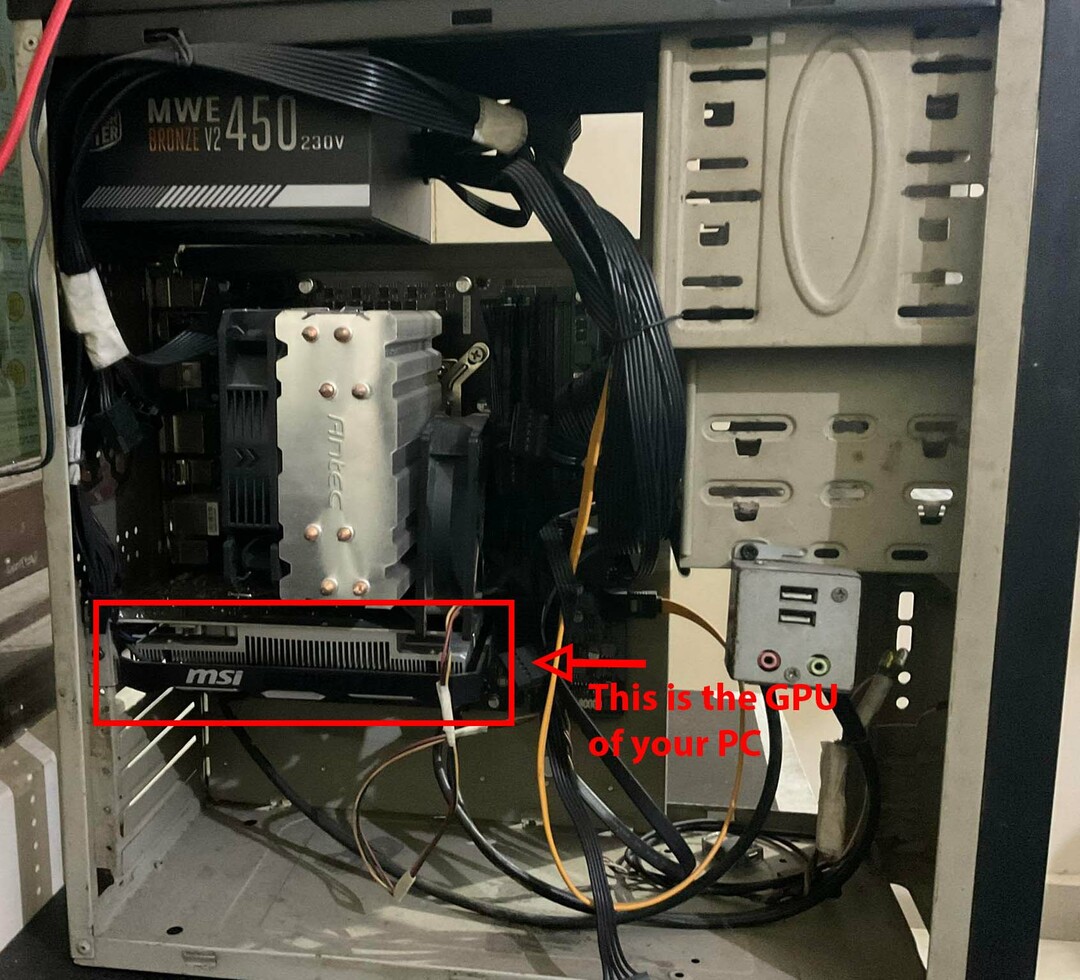
- โดยจะเชื่อมต่อกับสล็อต PCIe ที่ยาวที่สุดหรือใหญ่ที่สุดบนพีซีของคุณเสมอ
- การ์ด GPU จะมีพอร์ตเชื่อมต่อการแสดงผลต่างๆ เช่น VGA, HDMI, DVI เป็นต้น
- โดยปกติจะอยู่ที่ครึ่งล่างของเมนบอร์ด
มันง่ายมาก! ตอนนี้คุณพบ GPU ของพีซีของคุณแล้ว มาดูสิ่งที่คุณต้องการในการถอด GPU ออกจากเมนบอร์ดด้านล่าง:
- ไขควงที่เหมาะกับสกรูที่ใช้ยึด GPU เข้ากับตัวเครื่องหรือตู้พีซี
- แถบป้องกันไฟฟ้าสถิตย์
แถบป้องกันไฟฟ้าสถิตย์เป็นอุปกรณ์เสริม หากคุณมี ให้สวมไว้รอบข้อมือแล้วต่อปลายอีกด้านหนึ่ง (คลิปจระเข้) กับพื้นผิวโลหะ ส่วนที่ไม่ทาสีของเคสพีซี ฯลฯ
คุณยังสามารถดำเนินการตามขั้นตอนต่อไปได้หากคุณไม่มีแถบป้องกันไฟฟ้าสถิตย์ อย่างไรก็ตาม คุณจะต้องสัมผัสพื้นผิวโลหะเพื่อต่อสายดินบ่อยๆ มันจะทำให้ประจุไฟฟ้าสถิตไปที่พื้นผิวโลหะที่เป็นสื่อกระแสไฟฟ้าอื่นๆ
แนวคิดคือการขจัดประจุไฟฟ้าสถิตทั้งหมดออกจากร่างกายและชิ้นส่วนพีซีของคุณ เพื่อไม่ให้ชิ้นส่วนอิเล็กทรอนิกส์ของพีซีเสียหาย
วิธีลบ GPU: การเตรียมการ
คุณต้องดำเนินการต่อไปนี้ก่อนที่ตัวเครื่องพีซีจะพร้อมสำหรับการถอด GPU:
- ปิดเครื่องพีซี
- ถอดสายไฟหลักออกจากด้านหลังของตัวเครื่องพีซี
- ถอดสายเคเบิลอื่น ๆ เช่น เอชดีเอ็มไอ, หนู, คีย์บอร์ดฯลฯ
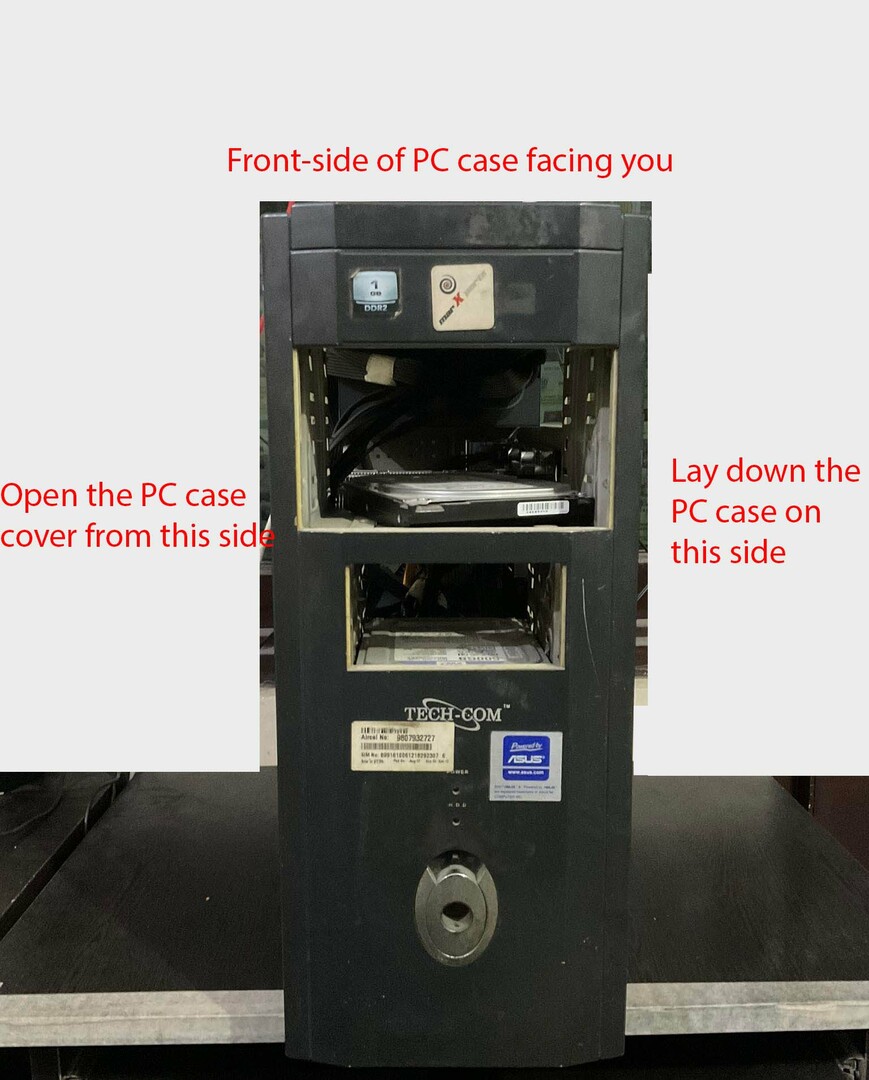
- เมื่อด้านหน้าของตู้อยู่ตรงหน้าคุณ ให้วางตัวเครื่อง PC ลงบนพื้นผิวเรียบบนฝาครอบด้านขวา ในพีซีบางเครื่อง ด้านนี้ไม่มีฝาครอบแบบถอดได้
- ตอนนี้เปิดฝาครอบทางด้านซ้าย อาจเป็นฝาครอบแบบถอดได้เพียงชิ้นเดียวของตัวเครื่องพีซี
- ตอนนี้คุณควรเห็นเมนบอร์ดที่เชื่อมต่อ RAM, CPU, GPU, SSD ฯลฯ
วิธีลบ GPU: เรื่องจริง
หากคุณได้ปฏิบัติตามคำแนะนำข้างต้นอย่างเหมาะสมแล้ว ตอนนี้เคสพีซีก็พร้อมให้คุณถอดกราฟิกการ์ดออกโดยทำตามขั้นตอนเหล่านี้:
คุณจะลบ GPU ได้อย่างไร
- คลายสกรูหนึ่งหรือสองตัวที่พอดีกับ GPU เข้ากับตู้พีซี เก็บสกรูไว้ใช้ในภายหลัง
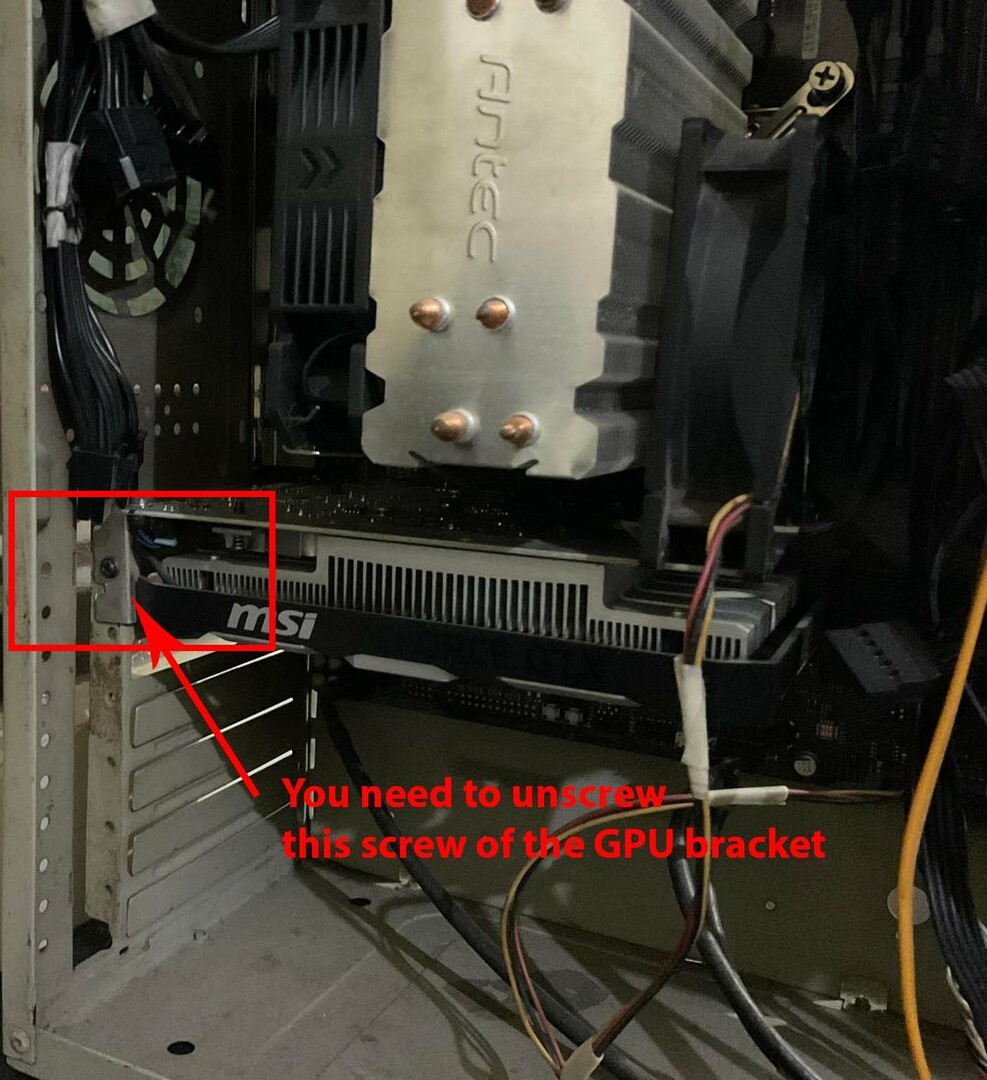
- เนื่องจากคุณได้วางตู้ PC บนพื้นผิวเรียบแบบเสมือนจริง จึงไม่มีโอกาสที่ GPU จะออกมา
- หากคุณกำลังถอด GPU ในขณะที่ตัวเครื่อง PC ยืนอยู่ คุณต้องจับ GPU ด้วยมือข้างหนึ่งเมื่อไขสกรูที่ยึดแผงขั้วต่อจอแสดงผลเข้ากับเคส
- ถอดขั้วต่อไฟของ GPU ขั้นสูงที่ดึงไฟเพิ่มเติมจากชุดจ่ายไฟ (ม.อ).
- ขั้วต่อไฟ GPU เป็นขั้วต่อ ATX แบบ 4 พิน 6 พิน หรือ 8 พิน ดูเล็กกว่าขั้วต่อไฟ ATX หลักซึ่งมี 24 พิน
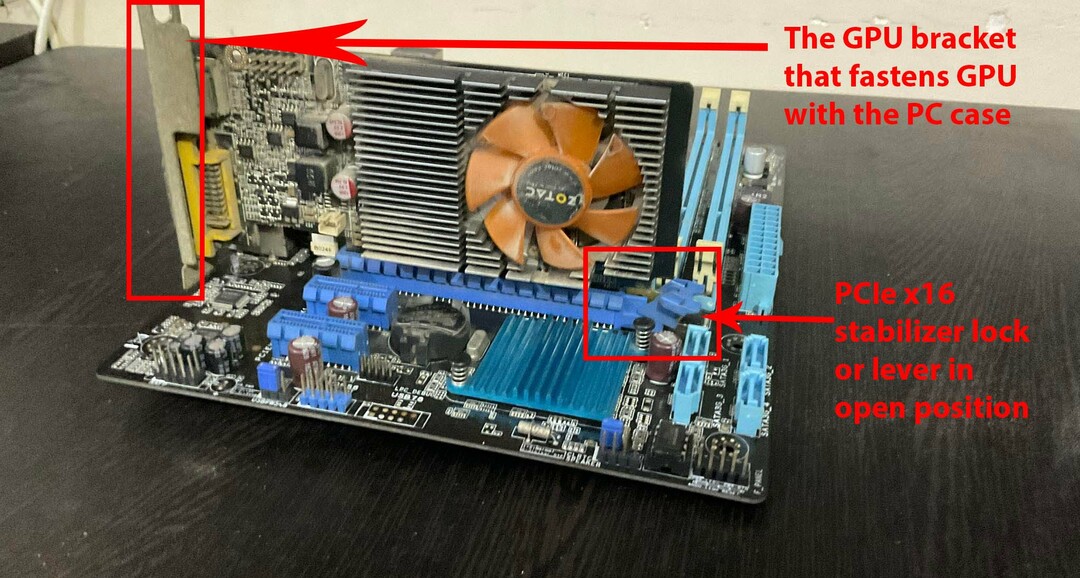
- ค่อยๆ ดึงตัวล็อคหรือคันโยก PCIe ออกด้านนอกหรือดึงลงด้านล่างเพื่อปลดล็อก GPU
- ตอนนี้ ดึง GPU ออกมาอย่างช้าๆ
- คุณอาจต้องขยับการ์ด GPU อย่างช้าๆ เพื่อถอดการ์ดออกจากสล็อต PCIe

- อย่าสัมผัสชิ้นส่วนอิเล็กทรอนิกส์ใดๆ ของ GPU ด้วยนิ้วหรือฝ่ามือของคุณ ถือการ์ดไว้ที่ตัวระบายความร้อนหรือฝาครอบรูปแบบอื่นๆ
วิธีลบ GPU: ข้อควรระวัง
- อย่าพยายามถอด GPU ของคอมพิวเตอร์แล็ปท็อป เนื่องจากอุปกรณ์เหล่านี้ไม่ได้มาพร้อมกับ GPU แบบถอดได้
- หลังจากถอดแหล่งจ่ายไฟทุกประเภทออกจากตู้พีซีแล้ว ให้ดำเนินการตามขั้นตอนทั้งหมด
- ต่อสายดินอย่างเหมาะสมและสัมผัสพื้นผิวที่เป็นตัวนำไฟฟ้าสูงทุก ๆ สองสามนาทีในระหว่างกระบวนการทั้งหมดเพื่อลบล้างผลกระทบด้านลบของประจุไฟฟ้าสถิตย์
- ภายในเคสพีซีอาจเป็นเขาวงกตของสายเคเบิลและส่วนประกอบฮาร์ดแวร์ ค่อยๆ ดันสายเคเบิลทั้งหมดออกจาก GPU ตรวจสอบให้แน่ใจว่าคุณไม่ได้ถอดสายเคเบิลออกจากเมนบอร์ดนอกเหนือจาก GPU
- อย่ากดดันเมนบอร์ดมากเกินไปเมื่อขยับการ์ด GPU เพื่อดึงออกมา แรงที่มากเกินไปอาจทำให้เมนบอร์ดเสียหายและทำให้ใช้งานไม่ได้
- อย่าคลายสกรูใดๆ ของ GPU นอกจากหนึ่งหรือสองตัวที่ยึดตัวยึดความสูงเต็มของ GPU เข้ากับตู้พีซี
วิธีลบ GPU: คำถามที่พบบ่อย
คุณสามารถดึง GPU ออกมาได้หรือไม่?
คุณไม่สามารถดึง GPU ออกจากสล็อต PCIe x16 ของเมนบอร์ดได้ คุณต้องทำตามขั้นตอนทางเทคนิคก่อนที่จะถอด GPU ออก
ตัวอย่างเช่น คุณต้องปฏิบัติตามเวิร์กโฟลว์นี้:
- พลังของพีซี
- ถอดสายเคเบิลทั้งหมดที่เข้าและออกจากตัวเครื่องพีซี
- เปิดเคสพีซี
- คลายเกลียว GPU Full Height Bracket ออกจากด้านหลังของตัวเครื่องพีซี
- ถอดปลั๊กแหล่งพลังงานทั้งหมดออกจาก GPU หากมี
- ดึง GPU ออกจากสล็อต PCIe อย่างระมัดระวัง
การถอด GPU ออกยากหรือไม่?
การถอด GPU ออกจากเมนบอร์ดไม่ใช่งานที่ซับซ้อน คุณต้องทำตามคำแนะนำที่กล่าวถึงข้างต้นในบทความนี้
แล็ปท็อป GPU ถอดออกได้หรือไม่?
แล็ปท็อปเกือบทั้งหมดมาพร้อมกับ GPU ในตัว GPU ดังกล่าวมีขนาดเล็กกว่ามากและไม่พอดีกับสล็อต PCIe x16 ดังนั้น คุณไม่สามารถลบ GPU ออกจากแล็ปท็อปได้ คุณต้องติดต่อผู้ผลิตเพื่อขอรับการสนับสนุนด้านเทคนิคสำหรับปัญหาเกี่ยวกับ GPU ในแล็ปท็อปของคุณ
GPU สามารถทำลายเมนบอร์ดได้หรือไม่?
GPU อาจทำให้แผงวงจรเมนบอร์ดพังระหว่างการติดตั้ง เมนบอร์ดอาจแตกได้หากคุณออกแรงกดเกินระดับที่กำหนดระหว่างการติดตั้ง ดังนั้น คุณต้องจัดการกระบวนการอย่างละเอียดอ่อนเมื่อติดตั้งหรือถอด GPU
วิธีลบ GPU: คำสุดท้าย
ทำตามคำแนะนำข้างต้นในคู่มือ “วิธีถอดกราฟิกการ์ด” นี้ คุณจะสามารถถอด GPU ออกจากตัวเครื่องพีซีได้สำเร็จ
นอกจากนี้ ให้ปฏิบัติตามข้อควรระวังที่กล่าวถึงเพื่อป้องกันตัวคุณและพีซีให้ปลอดภัยจากความเสียหายทางไฟฟ้า
หากคุณรู้เคล็ดลับหรือเคล็ดลับในการถอด GPU อย่าลืมพูดถึงสิ่งเหล่านี้ในช่องแสดงความคิดเห็นด้านล่าง
คุณอาจสนใจที่จะเรียนรู้วิธีการ สร้างพีซีที่มีธีมดีที่สุด หรือ พีซีที่รองรับ VR สำหรับงบประมาณของคุณ.